注意:以下文档只适用于TOP接口,请谨慎使用!
注意:以下文档只适用于TOP接口,请谨慎使用!
聚石塔控制台-资源视图-文件存储-NAS,购买SMB协议类型的NAS实例。
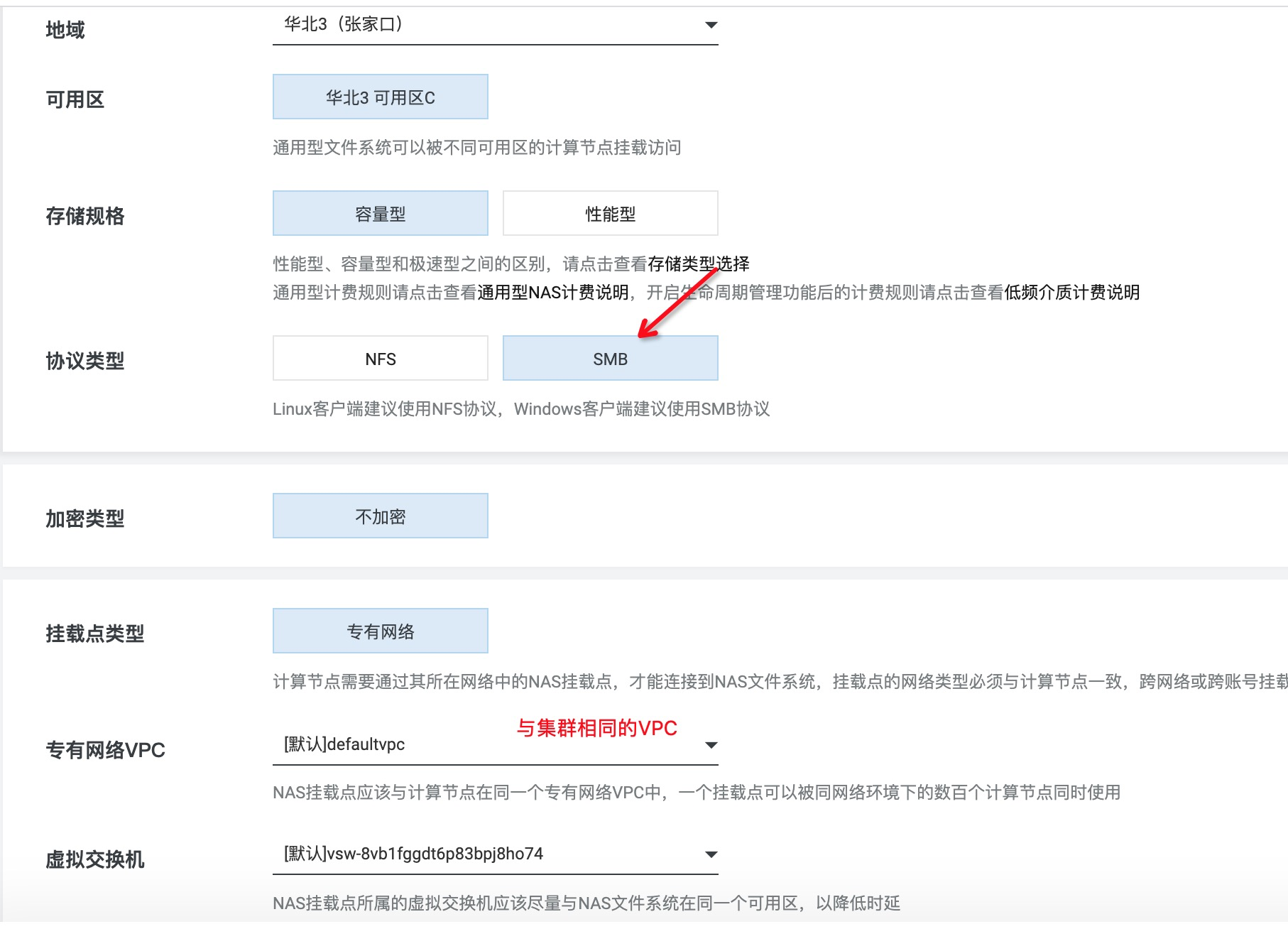
待补充,暂时先联系@杭羽进行手工安装。
运维中心-集群管理-存储管理,创建持久化存储卷。
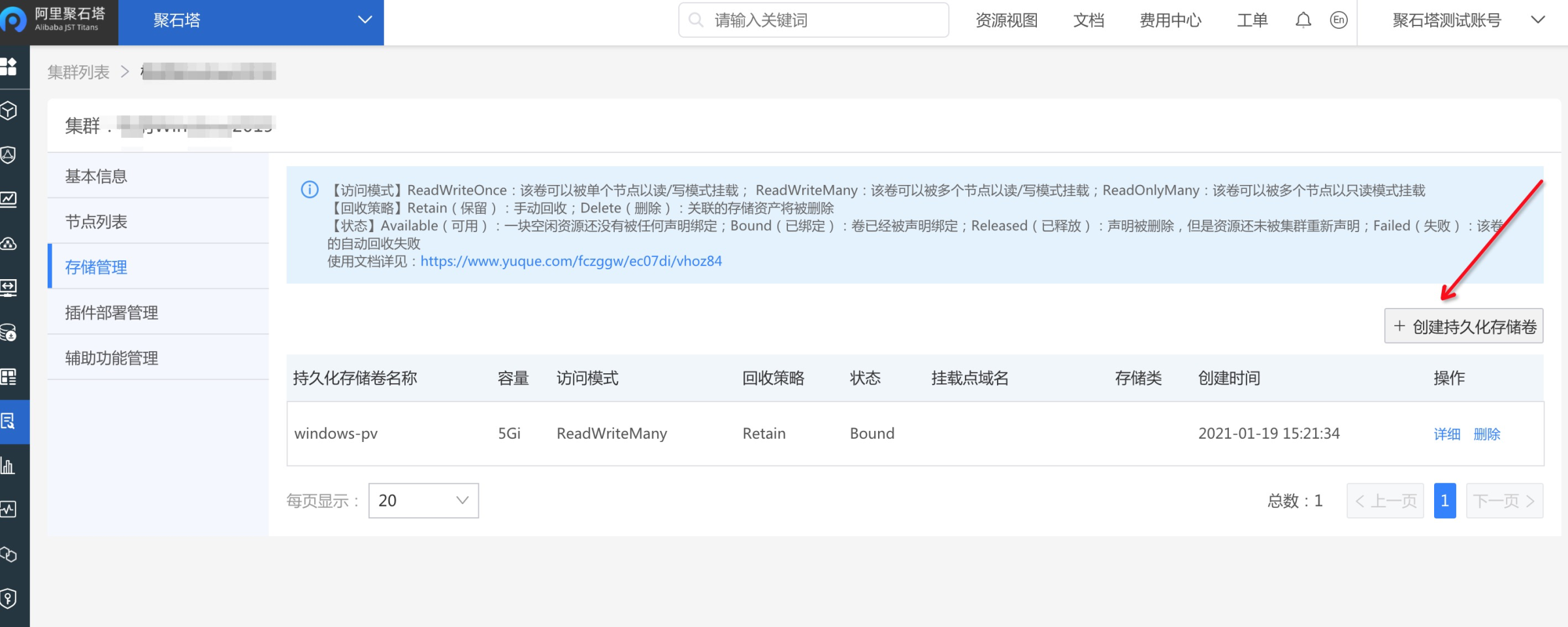
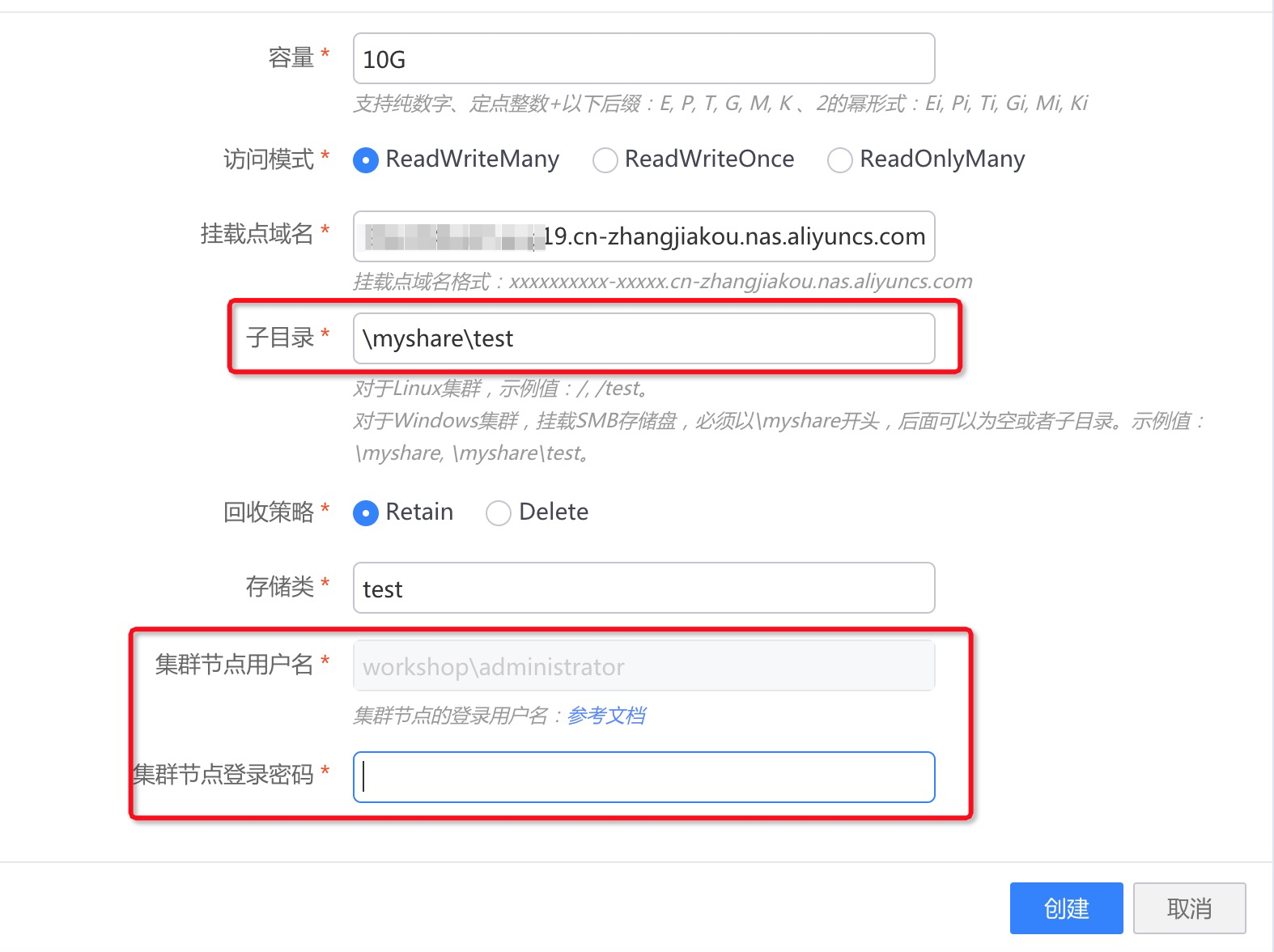
配置项 |
配置说明 |
子目录 |
windows集群上的存储卷(PV)子目录一定要以\myshare开头。 |
节点用户名和密码 |
区别于linux,这里PV需要获得节点登录权限才能成功挂载SMB,密码需要填写administrator管理员密码。 |
存储类 |
由用户自己指定的存储类名称,例如:“storage-class-1”,建议每个pv的存储类名称唯一,名称唯一在创建pvc时,使用pv里唯一的存储类名称,可以保证相同存储类名称的pv和pvc相互绑定。 |
应用-存储卷声明,创建持久化存储卷声明。
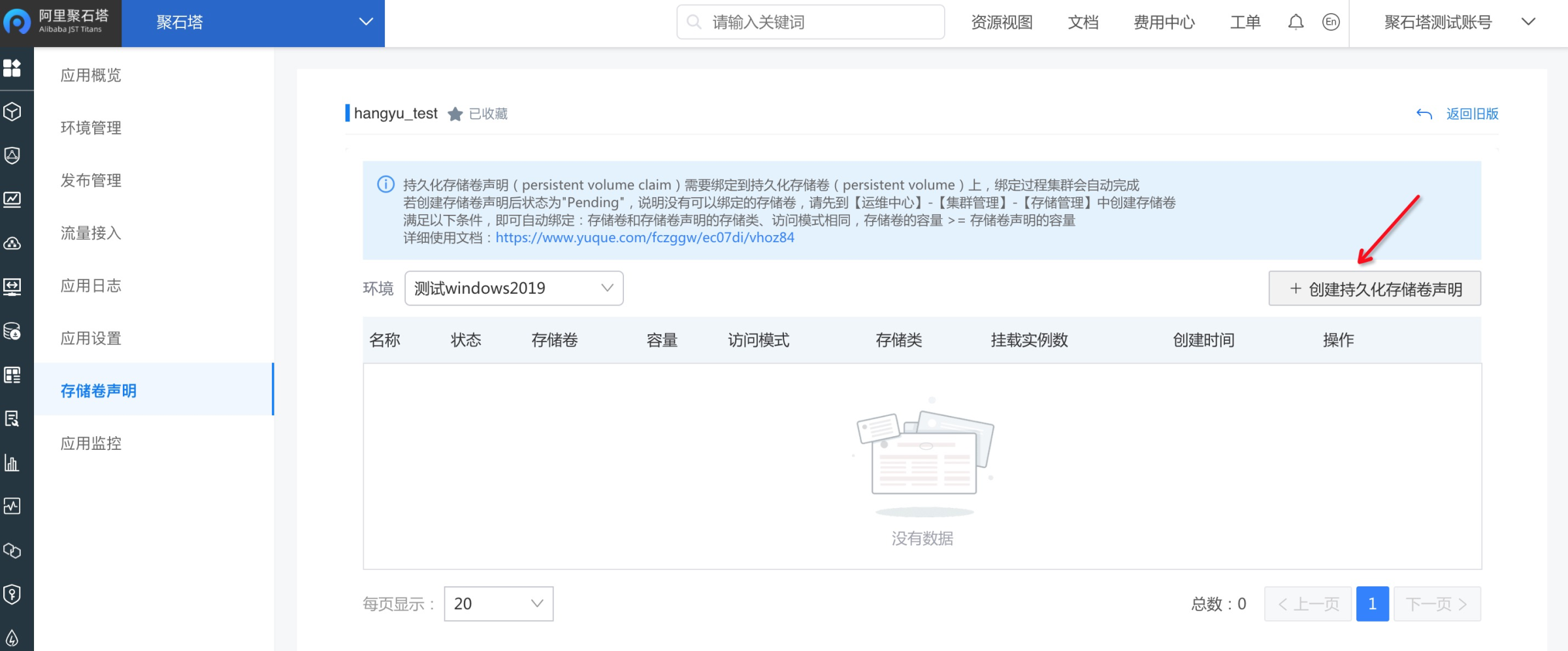
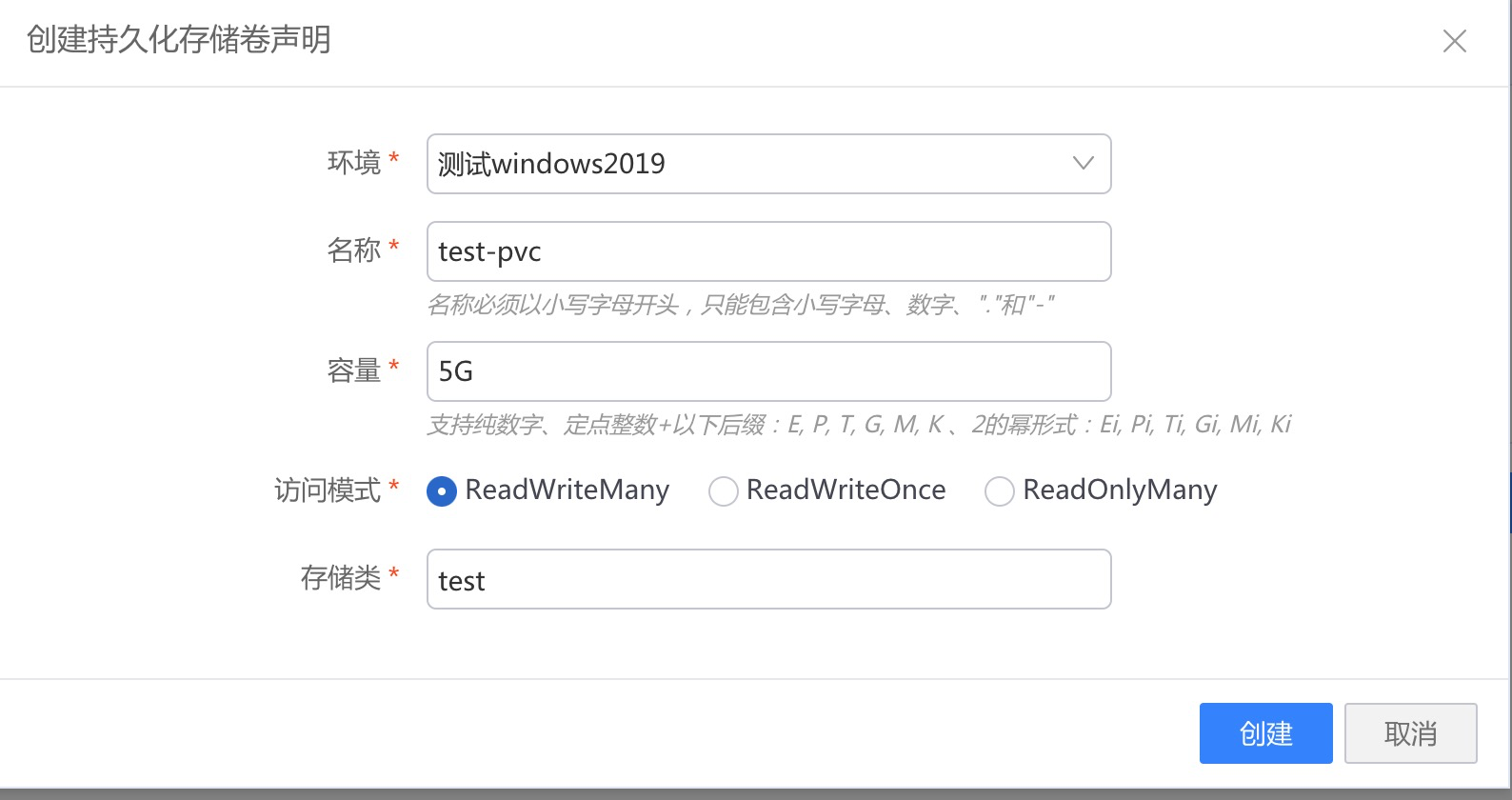
配置项 |
配置说明 |
名称 |
每个环境下的PVC名称保持唯一。 |
存储类 |
这里填写上一步中与PV相同的存储类名称,即可与PV绑定。绑定后,此PVC即可用于目录挂载。 |
修改环境配置,设置目录挂载。
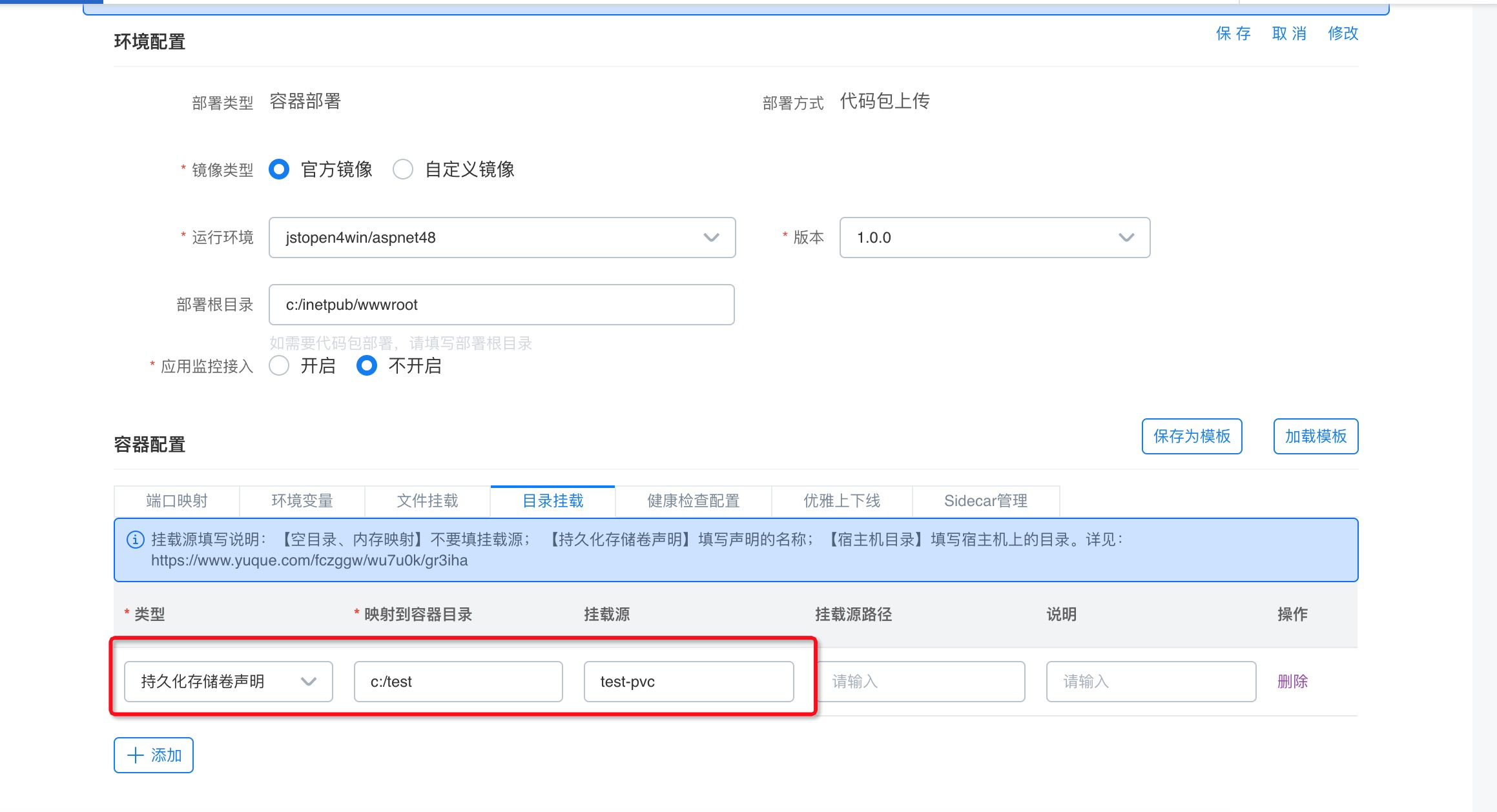
配置项 |
配置说明 |
类型 |
选择“持久化存储卷声明”。 |
容器目录 |
填写需要挂载出来的容器目录。 |
挂载源 |
填写上一步中创建PVC时指定的名称。 |
保存 |
保存环境配置之后,创建新的发布单即可发布生效。 |